其中一個就是Mechsoft,
然後將其功能內建在Inventor中,也就是在組合環境下看到的"設計"功能。
當初Autodesk台灣分公司跟代理商大塚決定把這個功能稱為機械便覽魔法師,
其實這是一個
原因是有人以為這個功能提供了台灣機械工程師經常使用的 小栗富士雄 編著的機械便覽 類似的功能,
但是其實是不同的,所以我一直不太喜歡用這個名稱
英文版的原名是 "Design Accelerator",如果用字義來翻譯應該是"設計加速器"。
好,不管名稱是甚麼,Design Accelerator 提供了一些機械設計上經常用到的設計輔助工具,
例如接下來要介紹的"齒輪產生器"。
齒輪產生器的使用很簡單,
但是觀念上卻很有難度,
工程師必須懂一些齒輪相關的專業名詞,例如模數、節圓、壓力角等等。
像我本身都是直接選擇廠商作好的減速機,
從沒作過齒輪組設計,
這些相關名詞對我來說就有點陌生,
因此在使用上就會碰上盲點。
所以如果有需要使用齒輪產生器,
又不了解相關的專業名詞,
可以參考日本齒輪大廠小原齒輪工業 KHK 的齒輪大學相關技術說明文件,
內容非常的多
基本上念機械的如果還有點印象,
應該會知道模數乘以齒數等於節圓直徑,
節圓直徑乘以圓周率等於周長,再除以齒數等於節距。
這邊不可能去跟大家介紹齒輪的專業知識,
主要介紹兩個功能:
1. 產生正齒輪組
2. 匯出齒輪齒型
產生正齒輪組的方法很簡單,首先需要一個已經存檔的組合,
接下來的步驟以產生一對正齒輪組:
首先點選"正齒輪":
接下來會跳出一個對話視窗如下:
其中的"設計指南"這一項非常容易讓我誤會意思,
例如以上,選擇"中心距離"時,
我會以為是需要設定中心距離來產生齒輪組,
但是實際上卻完全無法修改“中心距離”的值;
原來在軟體功能中,“設計指南”的設定是指要計算的項目;
例如選擇“中心距離”時,
表示要輸入比例、模數、齒數等資料,
軟體會計算出兩個齒輪的中心距離;
這跟我直覺上的想法要輸入中心距離有點顛倒,因此在使用上就經常踢到鐵板,
所以使用上要注意“設計指南”的選項是要讓我們選擇軟體進行自動計算的項目。
在以“中心距離”設定為例,
這時候我們可以輸入:
1. 比例
2. 模數
3. 齒輪 1 的齒數
按下計算以後,軟體就會自動幫忙計算中心距離與齒輪 2 的齒數。
另外需要關連到模型產生的是:
1. 面寬:也就是齒輪的寬度
2. 單元更正:中文上慣稱是移位係數或轉位係數,目的是當齒輪直徑相對模數太小,或者是齒比造成中心距離不是整數值,可以使用“單元更正”降低或增高齒,以防止齒隙過大或齒過切的問題。
要注意的是單元修正值會造成齒根跟齒尖的寬度改變,也就是齒的強度跟磨損會改變。
所以計算時,若“單元修正”過大,軟體會出現警告。
這時可以使用"總計單元更正"欄位旁的"預覽"按鈕來檢視齒輪經過修正後的形狀與嚙合情形:
 |
| 總計單元更正為 0,中心距離為76 |
 |
| 兩齒輪節圓相切 |
 |
| 總計單元更正為0.524,中心距離變更為77 |
 |
| 小齒輪單位更正值為0 |
 |
| 小齒輪單元更正值為0.524 |
雖然出現警告,但是還是可以產生齒,只要按下確定就可以產生一組齒輪。
也可以指定到既有的軸或圓柱上去產生齒輪。
步驟可以參考以下影片:
進階設定:
中心距離的調整可以使用"總單元修正"進行改變,
增加總單元修正值,計算後就會看到中心距離增加,
並且可以指定齒輪1 的單元修正值來調整齒輪2 的單元修正值,
修正後按下計算就可以看到中心距離的微幅調整,
但是要注意的是,經過單元修正的齒輪就不是標準齒輪,通常需要訂製,
所以少量訂購最好是"單位修正"最好是放在其中一個齒輪上,
如果製造量很大,又希望將單元修正適當分配到兩個齒輪上,就可以去調整兩個齒輪的單元更正。
除了以上的基本操作計算以外,其實軟體都還提供了一些更進階的設定與結果:
包括可以修改輸入比例跟齒數1,改為輸入齒數1跟齒數2等等,就看設計者的需求決定。
產生的齒輪齒型是一條直線,跟真實齒輪的漸開線有差異,
軟體有支援產生近似漸開線的功能,
可以使用滑鼠右鍵點選瀏覽器中產生的齒輪,
可以看到有一個“匯出齒輪造型”選項,如下圖示:
選擇後會出現以下對話視窗:
對話視窗中的左上角可以選擇小齒論或大齒輪,
公差設定可以指定漸開線輸出的精度(點數),
其他的設定如圖上的標示。



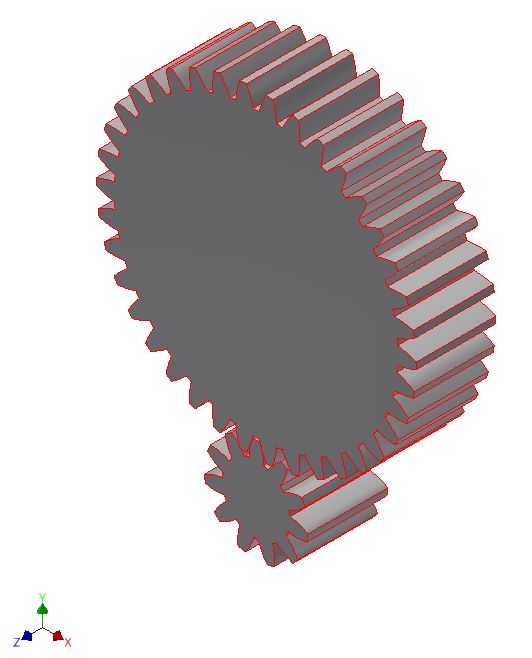



感謝提供~讚喔~!!
回覆刪除